|
Smashing 这次我们学习粉碎视觉效果,讲解一下大体要做过程,首先把宇宙的背景表现出来,然后通过滤镜合成宇宙行星的效果,选择好合适的文字之后,经过粉碎后添加纹理,最后将文字图层全部合并。粉碎效果需要重复很多次,方法是不难的,只要用心跟上教程的内容就可以了。 注:大家在跟着教程制作的时候,图层的命名要看仔细,里面所需的素材我已经上传 
完成图像 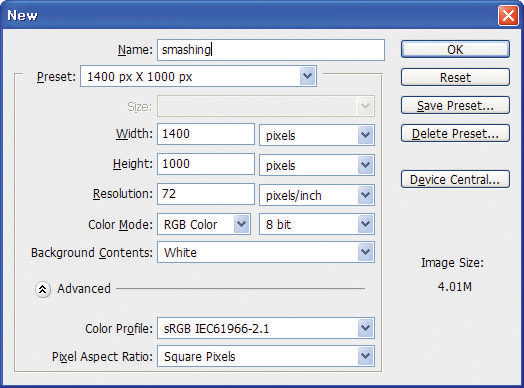
Ctrl+N新建文件,宽1400px,长1000px 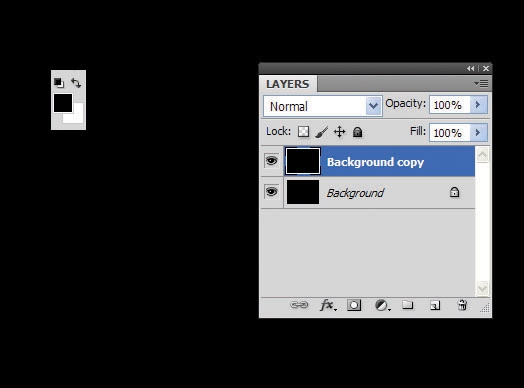
前景色为黑色,背景色为白色,背景层上用黑色填充(快捷键:Alt + Delete),复制背景层(快捷键Ctrl+J键) 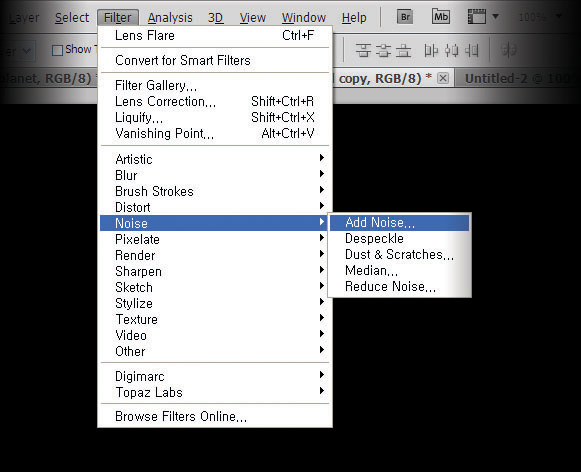
选择菜单栏上的 滤镜 > 杂色 > 添加杂色 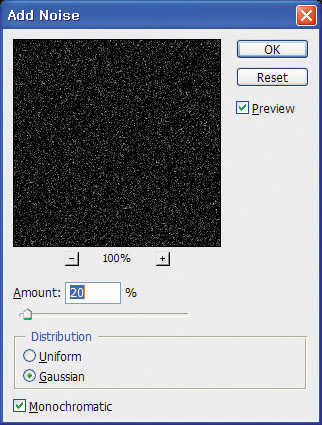
选择单色高斯分布,数量调整至20%,然后确定。 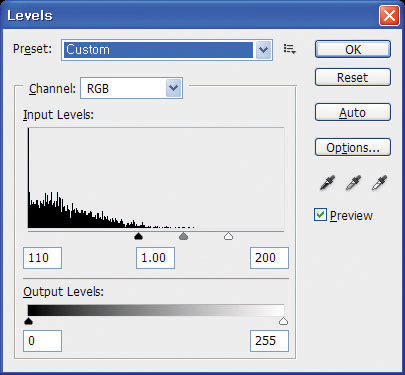
相比之下,杂色滤镜的这一层可以代表宇宙星级,出现按Ctrl+ L(或是[调整]>[等级]窗口),点同时调整高光和阴影点。如上图如示 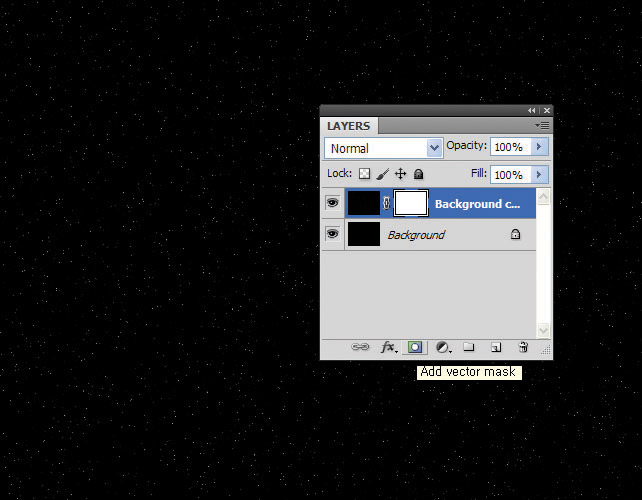
这次杂色是用于宇宙背景上的表现。为表现远近的效果,点击添加图层蒙版 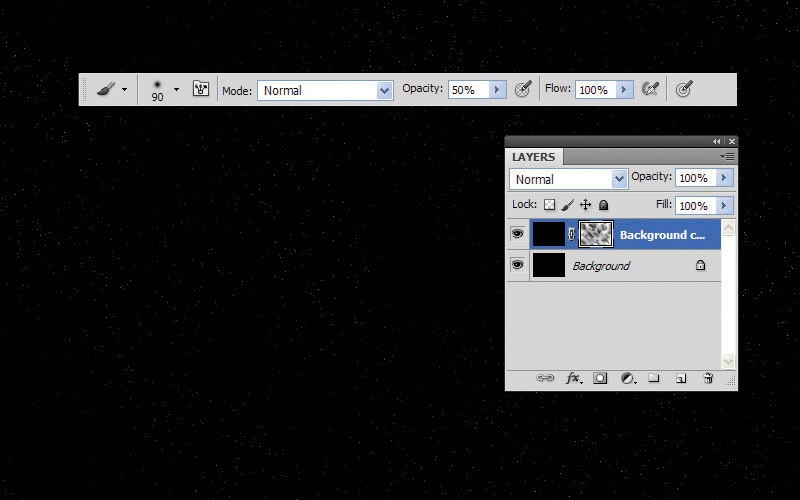
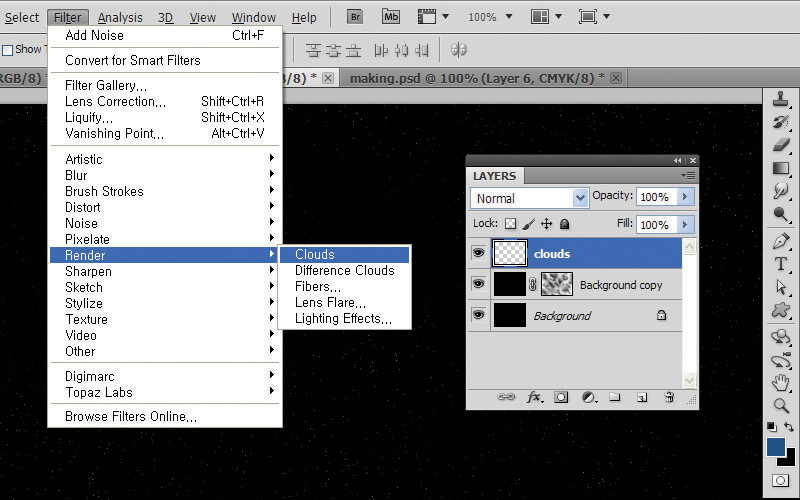
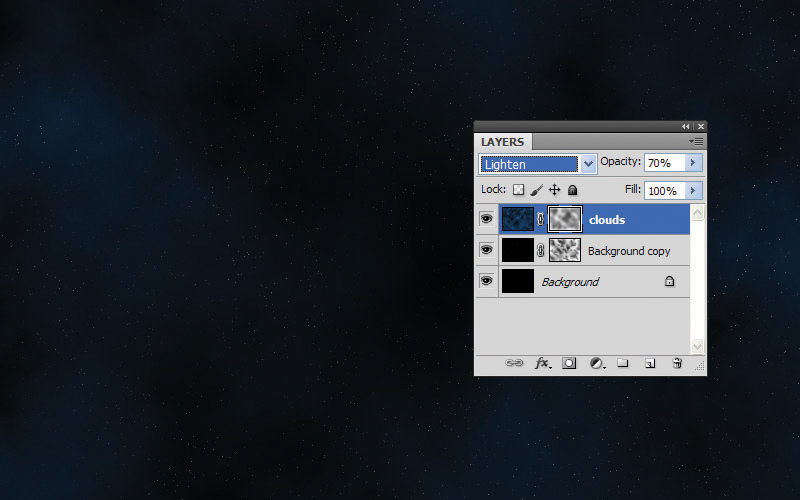
混合模式为“变亮”,不透明度设置为70%,然后创建蒙版添加一下分层云彩的效果,和黑色笔刷,使画面空间感跟飘渺感觉更逼真。 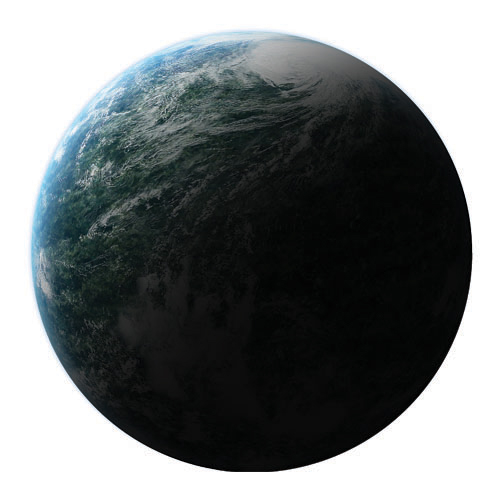
添加一个地球的图片(图片已经打包在下面的下载里了) 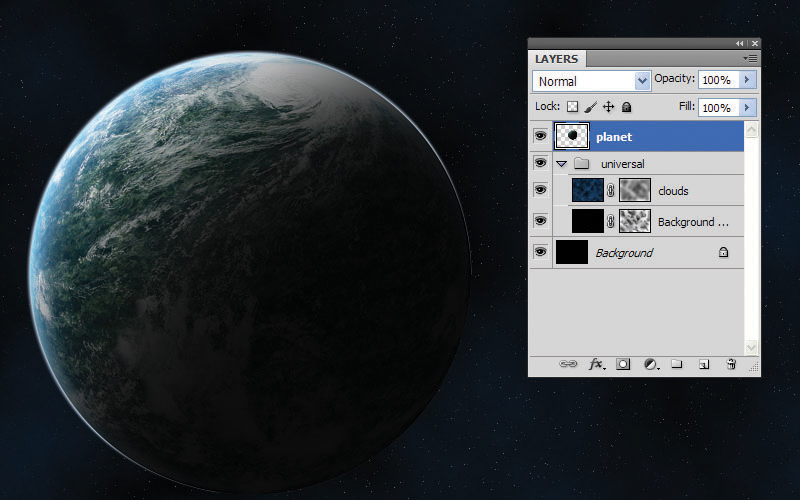
宇宙背景分组。地球的图像背景去除后,宇宙层命名为planet 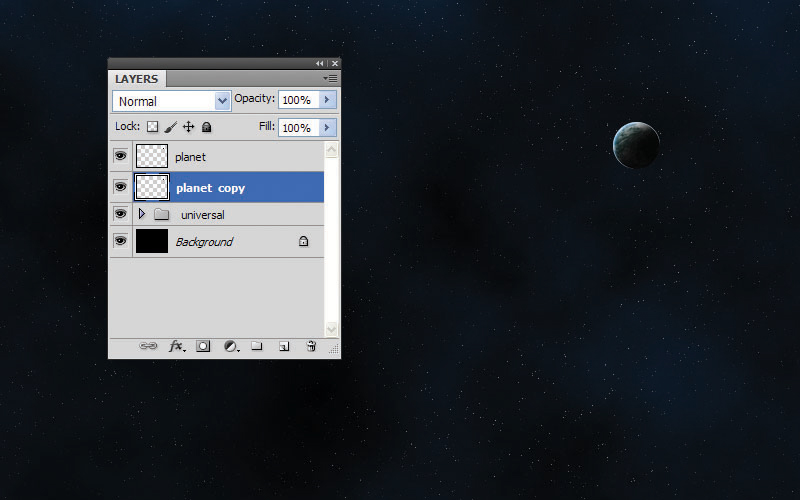
将地球图层缩小,调整合适的大小,按Ctrl+ J,复制一个层。 接下来的操作,按下面的操作来 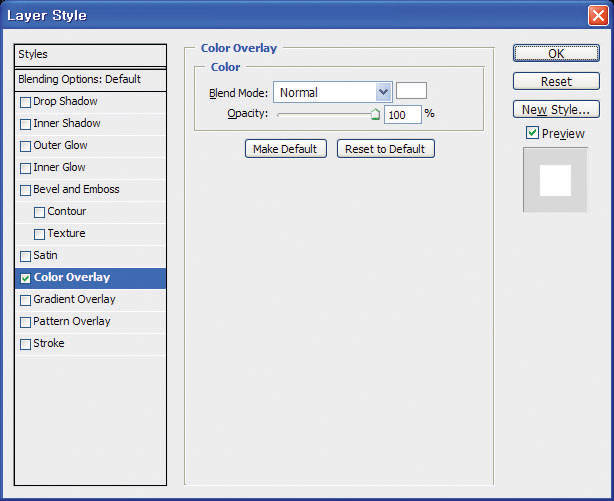
在下面的地球图层双击打开图层样式,勾选颜色叠加,选择白色,点击确定 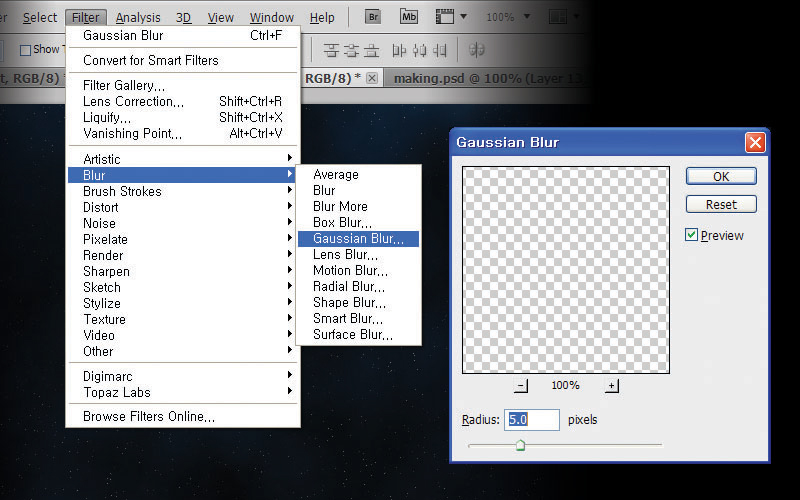
在菜单中[滤镜]>[模糊]>[高斯模糊]被选中。选择半径5.0像素,然后点击确定 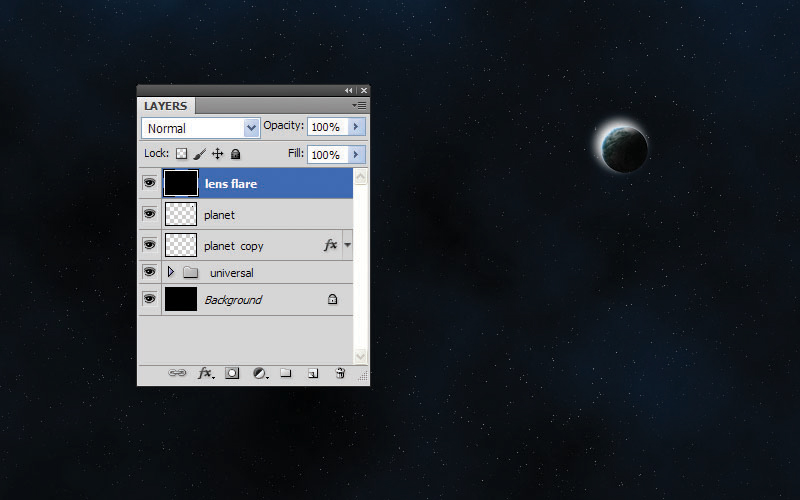
使用键盘上的箭头键在图层底部的行星向10点钟方向移动,接下来创建一个新图层填充黑色,添加黑色镜头光晕命名为chaewojugo 
[滤镜]>[渲染]>[镜头光晕]然后,选择镜头型号50-300mm的变焦,调整好合适的镜头的方向位置确定 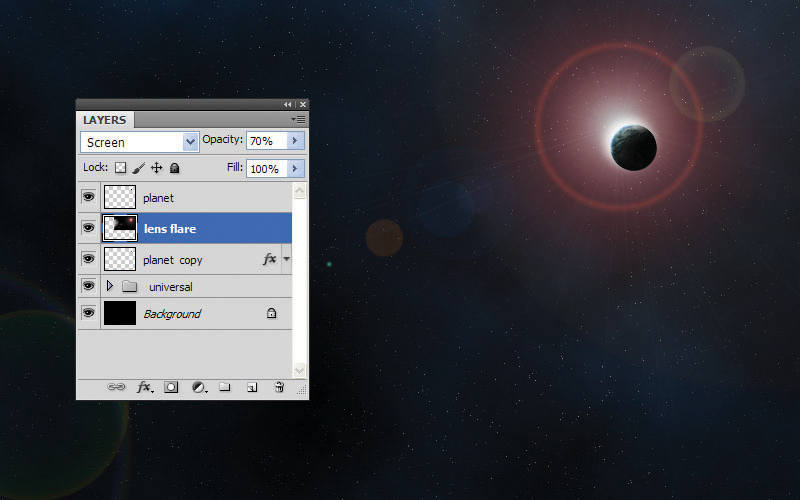
第二步,创建粉碎视觉效果 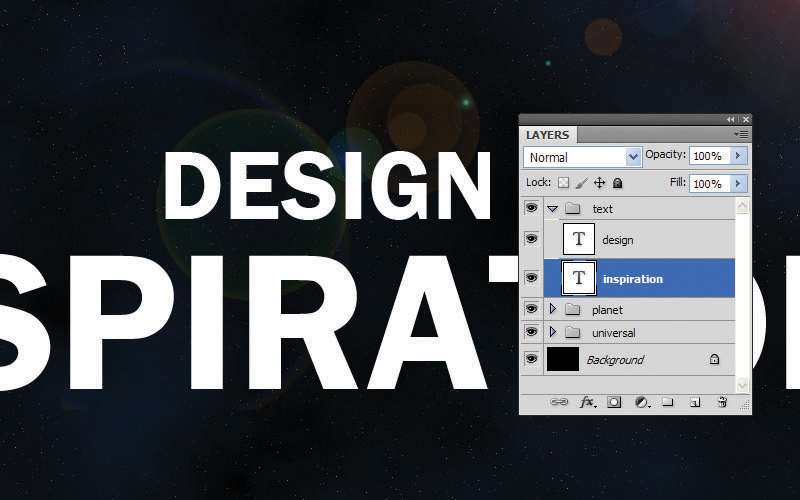
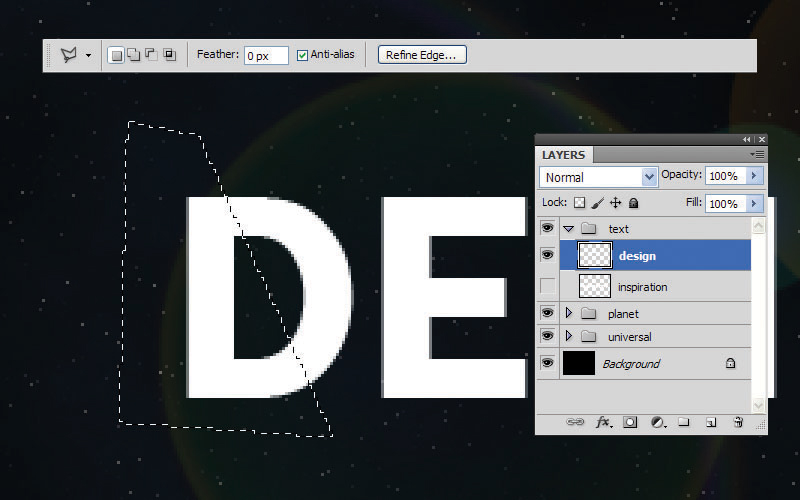
输入文字后右键图层,选择栅格化文字。接下来,选择套索工具,您可以选择一个面切割。如图片所示 
剪切选定的区域为快捷键Ctrl+shift+j,移动鼠标到合适位置编排 
根据上面的操作来制作。为了使自然切割面打磨效果,以块状形式分割 
其余的字体被切割并以各种形式表现出来。 
下面的图片可以是粗切石或墙壁纹理纹理,为了方便,已经准备好一张。在有质感的裂缝上,选择合适的纹理按文字的裂纹上拼。 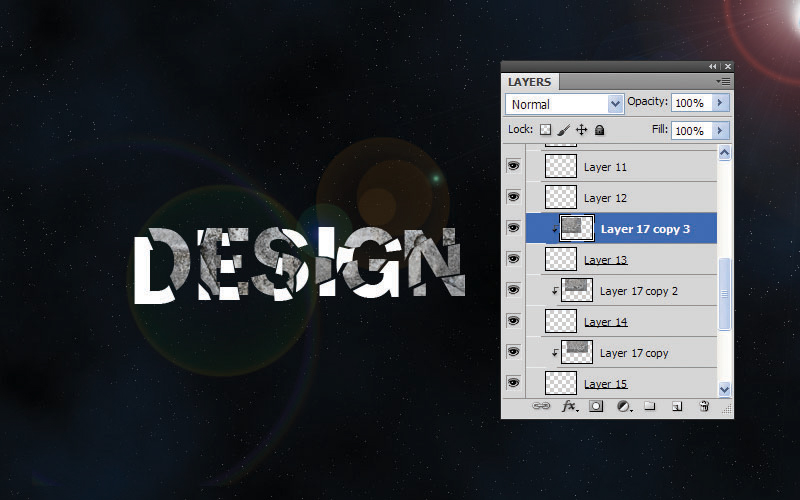

按上面的操作方式应用,这样就能体现出移动破碎效果的真正裂缝。 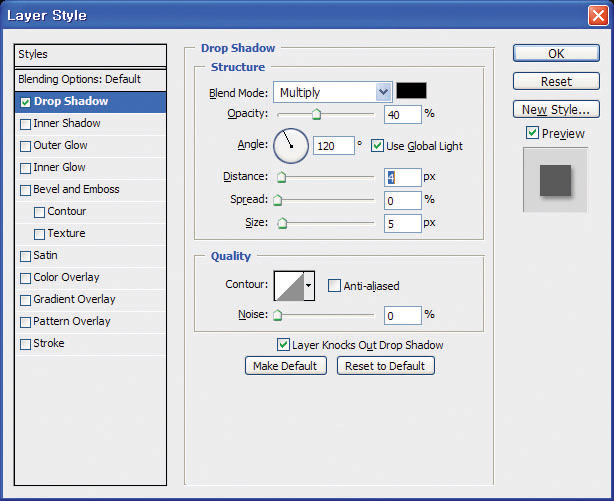
为了表现雕刻文字的立体感,双击层打开样式窗口,选择“投影”,根据需要调整值就行了 
字母“N”因图层样式“阴影”而形成阴影,而下面的文字也是受到上面的文字影响应该体现出了阴影。 
用上面的方法来操作,想要的效果就出现了。 
在阴影的部分,选择加深工具,中间调,曝光值为20%应用到图层剪贴蒙版进行加深。让阴影更自然的表示。 
这样的立体感的DESIGN文字完成了,下一个就是INSPIRATION字符,方法也相同 
同样的纹理和立体感的表现应用于下面的“inspiration”,所有的文字都完成了 第三步:磨削和修整纹理合成 
玻璃破坏纹理的图片,使用破碎的纹理做为背景的准备 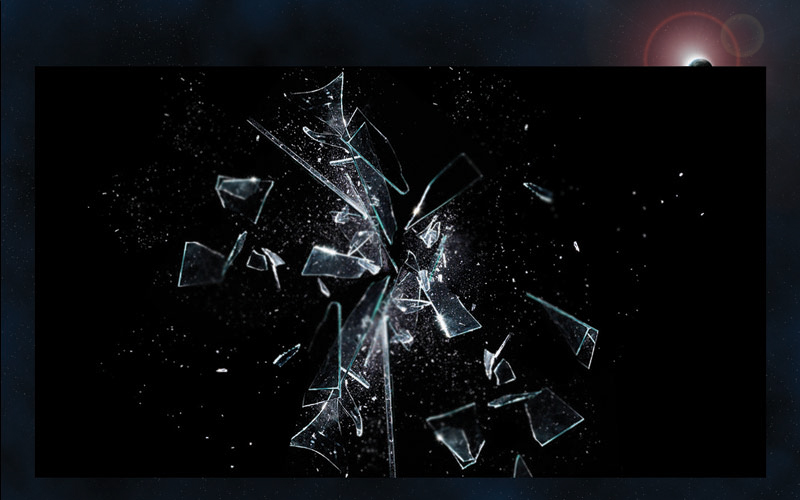
把准备好的纹理图片,放在顶层 
混合模式为线性减淡,不透明度为60%到80%允许调整。 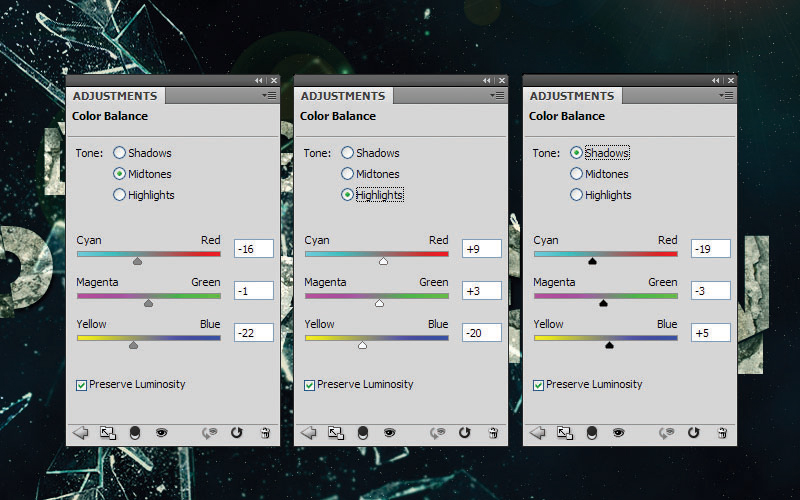
为满足整体的色彩平衡[调整]>[色彩平衡]选择如下图所示,在中间调,亮点,暗,分别根据需要调节色彩平衡。 中间调:-16 -1 -22 调 光:+9 +3 -20 阴 影:-19 -3 +5 
发上我做的效果,最终的调色我没有按教程上来的,发上我的调色,如果大家感觉还不错的话,可以试试 
在文字的上部加些高光,操作很简单,就是选择文字的碎片部分在上面填充白色,用像皮工具擦除一下不需要的部分,然后使用混合模式“叠加” 
|